Tidsbesparende software- og hardwareekspertise, der hjælper 200 millioner brugere årligt. Vejleder dig med vejledning, nyheder og tip til at opgradere dit tekniske liv.

Windows, Windows 10, Windows 7 / Version 9.7.5.1 /
Click & Clean er en Chrome-udvidelse designet til at fjerne cache og optimere og fremskynde din browser. Det scanner dit system og sletter midlertidige filer, søgte URL'er eller download- og browserhistorik.
Udvidelsen har endda en anti-malware scanningsfunktionalitet, selvom den måske er mindre effektiv eller kraftfuld end en traditionel antivirussoftware.
Dens vigtigste anvendelse er fortsat at rengøre dit system for uønsket og fjerne spor af din online tilstedeværelse. En nyttig detalje er, at udvidelsen er tilgængelig til brug ikke kun i Windows OS, men også på Mac og Chromebooks.
Hvordan installerer jeg Click & Clean?
- Besøg Klik og rens siden i Chrome Webshop.
- Klik nu på Føj til Chrome.
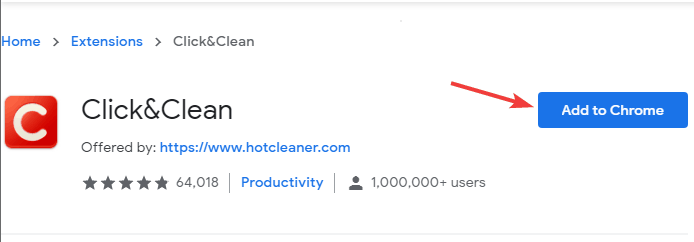
- Klik på Tilføj udvidelse knap.
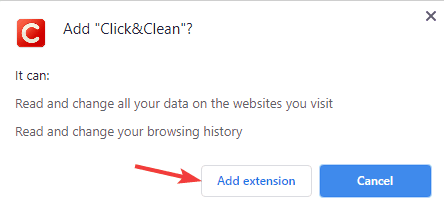
- Du bliver bedt om at installere Click & Clean Host. Dette er ikke obligatorisk, så du kan vælge Springe mulighed.
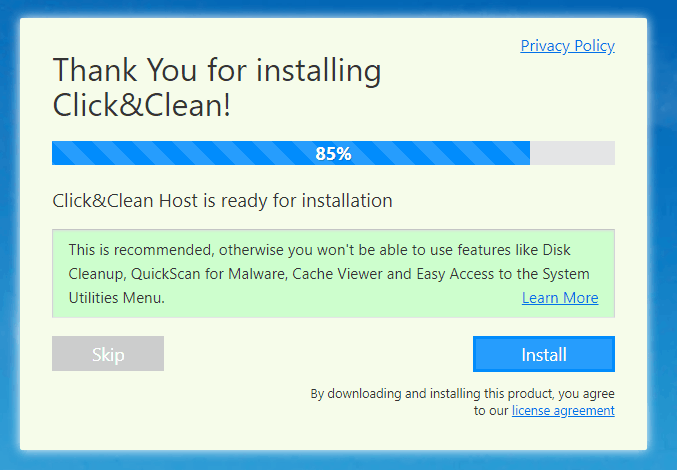
Efter at have gjort det, vil Click & Clean være installeret og klar til brug.

Klik og rens
Click & Clean er en browserudvidelse, der renser din browserhistorik og cache og gør dine browsersessioner private.Hvordan bruger du Click and Clean?
- Sørg for, at Click & Clean er installeret.
- Klik på Klik og rens ikon i Chrome.
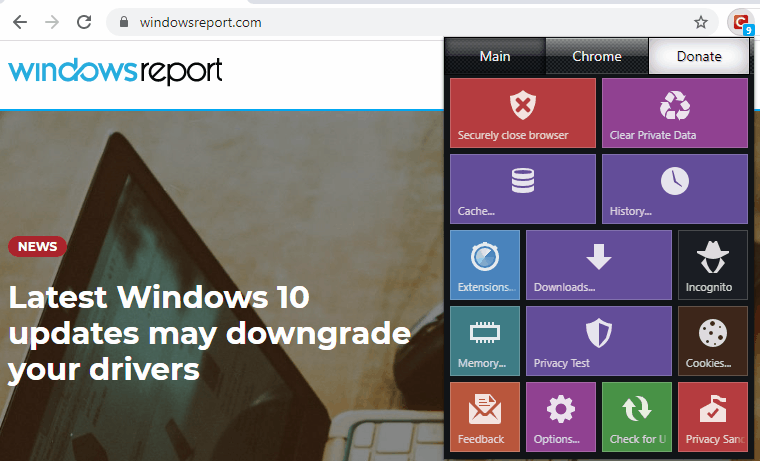
- Vælg en af følgende muligheder:
- Luk browseren sikkert - Ryd browserdataene, og luk browseren
- Ryd private data - Ryd browserdataene uden at lukke browseren
- Cache - Fjern browserens cache
- Historie - Fjern browserhistorik
Softwaren tilbyder andre fantastiske funktioner, men det er dem, du bruger mest.
Sådan stoppes Klik og rens ryd pop op-pop op-browserhistorik?
- Trykke Windows-nøgle + I at åbne Indstillinger app.
- Gå til Apps afsnit.
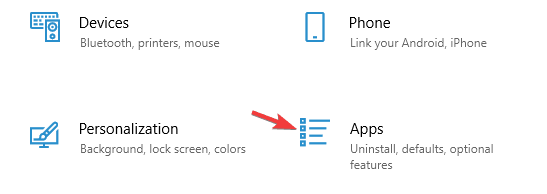
- Afinstaller nu AppNHost software.
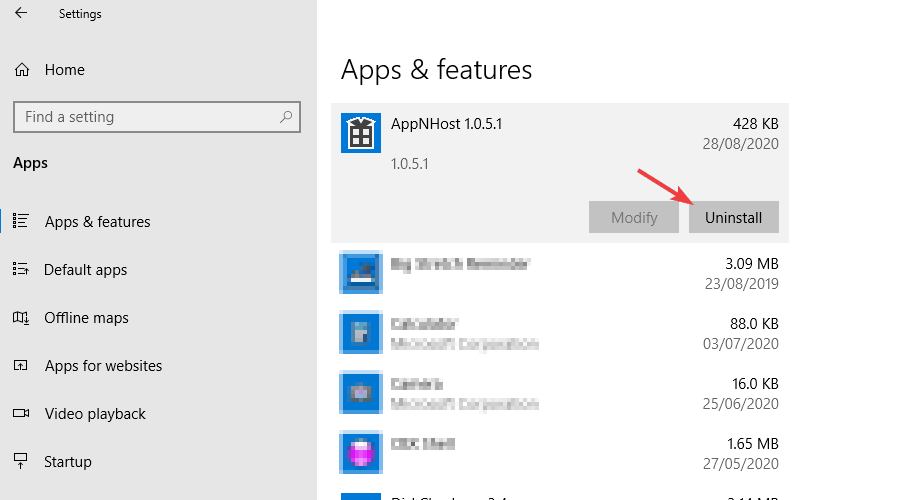
Hvis problemet fortsætter, skal du muligvis geninstallere udvidelsen:
- Højreklik Klik og rens ikon og vælg Fjern fra Chrome.
- Installer nu Click & Clean-udvidelsen igen.
Under vores test bemærkede vi ingen pop op-vinduer i browserhistorik, men hvis du bemærker dem, skal du sørge for at fjerne AppNHost software, der følger med Click & Clean.
Hvad er Click & Clean-alternativer?

Hvis du leder efter en Click & Clean-app, har du kun nogle alternativer. Den ene er CCleaner for at fjerne dine cache, midlertidige data og browserdata.
På den anden side, hvis du leder efter en privat, sikker og hurtig browser, kan du overveje at bruge Opera.
Opera er baseret på Chromium-motoren, så den ligner temmelig Chrome, og den kan endda fungere med Chrome-udvidelser.
Softwaren er let, og takket være den indbyggede annonceblokering behøver du ikke håndtere annoncer igen.
For yderligere privatliv har browseren en indbygget VPN med ubegrænset båndbredde, så du nemt kan nyde i private browsersessioner.
Andre gode funktioner:
- Evne til at søge på åbne faner
- Arbejdsområder
- Integrerede messengers, Twitter og Instagram
- Video pop-out-funktion
- Batterisparer

Opera
Hvis du leder efter en hurtig, pålidelig og privat browser, skal du overveje at bruge Opera.Click & Clean er en fantastisk udvidelse, der kan fremskynde din browser eller rydde din cache, browserhistorik, så du vil muligvis prøve det.
Skærmbilleder
© Copyright Windows Rapport 2021. Ikke tilknyttet Microsoft


